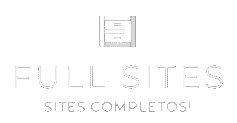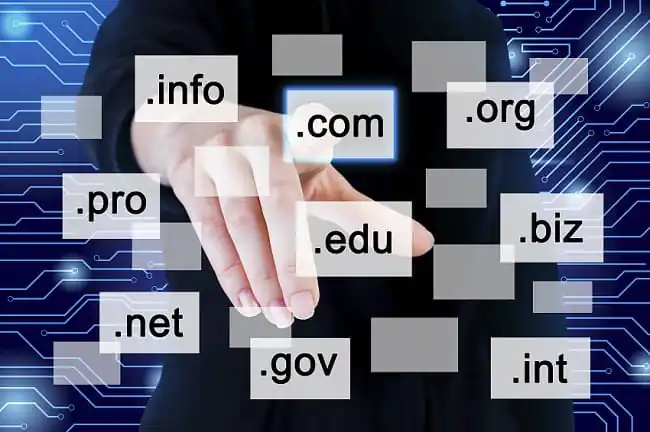Descubra neste tutorial como usar o Elementor para criar meu primeiro site do zero. Guia prático com 7 passos para iniciantes e um tutorial completo de como personalizar seu site no WordPress.
Introdução
Criar um site profissional já foi sinônimo de ter que aprender programação, mexer com códigos complicados e passar dias estudando design. Mas isso mudou muito nos últimos anos. Hoje, qualquer pessoa pode criar meu primeiro site sozinho usando o Elementor, um dos construtores mais famosos do WordPress. A grande vantagem é que ele funciona no estilo “arrastar e soltar”, o que facilita a vida de iniciantes e até de quem nunca lidou com tecnologia.
Este artigo é um tutorial completo dividido em duas partes, onde você vai aprender desde o básico — como instalar o plugin — até recursos mais avançados, como usar containers, widgets e criar páginas modernas e responsivas.
O que é o Elementor e por que ele é o mais usado?
O Elementor é um construtor visual de páginas para WordPress, criado para simplificar a criação de sites. Ele permite que você monte cada página sem digitar nenhuma linha de código, apenas arrastando blocos (widgets) para dentro da tela.
Hoje, milhões de sites no mundo usam o Elementor porque:
-
Interface intuitiva: você vê em tempo real cada alteração.
-
Widgets prontos: botões, imagens, menus, formulários e muito mais, sem precisar instalar dezenas de plugins.
-
Design responsivo: as páginas já se adaptam automaticamente ao celular e tablet.
-
Versão gratuita completa: mesmo sem pagar, já dá para criar meu primeiro site com aparência profissional.
Esse conjunto faz dele o construtor mais famoso do WordPress.
Passo 1 – Como instalar o Elementor
Antes de tudo, é preciso instalar o WordPress em sua hospedagem. Depois, siga este mini tutorial completo:
-
Acesse o painel do WordPress.
-
Vá até Plugins > Adicionar novo.
-
Pesquise por “Elementor”.
-
Clique em Instalar e depois em Ativar.
Pronto! O plugin já estará funcionando. Se quiser, você pode adicionar o Elementor Pro, que oferece widgets mais avançados, mas para começar, a versão gratuita já é suficiente para criar meu primeiro site.
Passo 2 – Entendendo a interface
Quando você cria ou edita uma página com Elementor, abre-se uma tela dividida em duas partes:
-
Esquerda: painel com todos os widgets (títulos, imagens, botões, vídeos, formulários etc.).
-
Direita: área de edição ao vivo, onde você arrasta os widgets e monta sua página.
Tudo acontece de forma visual. Por exemplo: se arrastar um widget de imagem para a página, você já pode escolher qual foto subir e ver o resultado na hora.
Passo 3 – O que são widgets e como usá-los
Os widgets são os blocos que você vai usar para montar seu site. Alguns dos mais comuns:
-
Heading (Título): cria títulos de diferentes tamanhos.
-
Text Editor: adiciona textos simples.
-
Image: insere imagens.
-
Button: cria botões de ação.
-
Video: insere vídeos do YouTube ou Vimeo.
Por exemplo: se você tem um salão de beleza e quer que as pessoas agendem um horário, pode usar um título chamativo, um texto explicando o serviço, uma imagem e um botão “Agendar Agora” que leva ao WhatsApp.
Passo 4 – O que são containers e seções
No Elementor, os conteúdos são organizados em containers (nas versões mais novas) ou seções (nas antigas).
-
Seções: são áreas maiores, que podem ter uma cor de fundo ou uma imagem, como o cabeçalho de uma página.
-
Colunas: dentro de uma seção, você pode dividir em colunas para organizar o conteúdo.
-
Containers: na versão mais recente, substituem seções e colunas, sendo ainda mais flexíveis para organizar elementos.
Exemplo prático: imagine uma página inicial de meu primeiro site. Você pode criar uma seção no topo com uma cor de fundo azul, adicionar uma coluna para o título e outra para uma imagem do produto. Isso já dá cara de site profissional.
Passo 5 – Personalizando o design
O Elementor permite personalizar cada detalhe. Dentro de cada widget, você tem três abas principais:
-
Conteúdo: edita o texto, imagem ou link.
-
Estilo: muda cores, fontes, tamanhos e espaçamentos.
-
Avançado: controla margens, animações e responsividade.
Por exemplo: se você quiser deixar um botão chamativo, pode mudar a cor de fundo para vermelho, o texto para branco e adicionar uma animação para ele “pulsar”. Isso ajuda a aumentar cliques e conversões.
Passo 6 – Criando as primeiras páginas
Para criar meu primeiro site, recomendo começar com três páginas básicas:
-
Página inicial (Home): onde você apresenta seu negócio.
-
Sobre: conta sua história, missão e valores.
-
Contato: traz informações de telefone, e-mail, formulário e WhatsApp.
Tudo isso pode ser feito em minutos com os widgets do Elementor.
Passo 7: Personalizando o menu de navegação
Depois de estruturar suas primeiras seções, você precisa criar um menu de navegação para que os visitantes encontrem facilmente o que procuram.
No painel do WordPress, vá em Aparência > Menus e crie um novo menu. Defina as páginas principais, como “Início”, “Sobre”, “Serviços” e “Contato”. Em seguida, volte ao Elementor e insira o widget Menu de Navegação no cabeçalho. Assim, você conecta automaticamente o menu criado no WordPress ao layout do Elementor.
Um detalhe importante: menus bem organizados aumentam o tempo que o usuário passa no seu site e ajudam no SEO. Se você está criando meu primeiro site, recomendo não exagerar na quantidade de páginas no menu — mantenha-o simples e direto.
Passo 8: Criando formulários de contato
Um site sem formulário de contato perde muitas oportunidades. O Elementor Pro tem o widget “Formulário”, mas na versão gratuita você pode integrar plugins como WPForms ou Contact Form 7.
Arraste o formulário para a seção de contato, edite os campos (nome, e-mail, mensagem) e adicione um botão de envio. Se possível, configure também uma mensagem automática de confirmação.
Exemplo prático: imagine que você tem uma pequena confeitaria local. Um formulário bem feito pode gerar pedidos personalizados direto do site, transformando visitantes em clientes reais. Esse detalhe simples pode ser o diferencial no sucesso de meu primeiro site.
Passo 9: Configurando o rodapé do site
O rodapé é uma das áreas mais subestimadas em um layout. Porém, ele pode ser usado para reforçar credibilidade e facilitar a navegação.
No Elementor, adicione widgets como:
-
Texto com direitos autorais (ex: © 2025 Minha Marca).
-
Links úteis para páginas secundárias (Política de Privacidade, Termos de Uso).
-
Ícones sociais para Instagram, Facebook, LinkedIn e outras redes.
-
Formulário de newsletter (opcional, mas excelente para capturar leads).
Um rodapé consistente transmite profissionalismo, e em meu primeiro site isso ajuda a passar a impressão de que sua marca está bem estruturada.
Passo 10: Ajustando para dispositivos móveis
Um dos maiores erros de quem está começando é não adaptar o site para celular. Mais de 70% dos acessos hoje vêm do mobile.
No Elementor, ative a visualização de dispositivos clicando no ícone de tela (desktop, tablet, mobile). Ajuste espaçamentos, fontes e imagens para que fiquem harmônicos em cada dispositivo.
Exemplo: um texto que fica ótimo no computador pode parecer enorme no celular. Redimensione fontes e margens no modo mobile para garantir legibilidade. Essa etapa é indispensável se você quer que meu primeiro site passe uma boa impressão em qualquer tela.
Dicas extras para otimizar o Elementor
Além do passo a passo, existem práticas que elevam o nível do seu site:
-
Evite excesso de widgets: quanto mais recursos desnecessários você adicionar, mais pesado fica o site. Prefira simplicidade.
-
Aproveite os containers: os containers permitem criar layouts mais modernos e flexíveis, substituindo seções e colunas tradicionais. Use-os para estruturar seu design com maior controle.
-
Paleta de cores consistente: defina cores padrões no painel do Elementor. Isso facilita a padronização e evita erros visuais.
-
Tipografia personalizada: configure fontes globais para títulos, subtítulos e textos. Isso garante identidade visual uniforme em todas as páginas.
Como publicar meu primeiro site
Após concluir as edições, clique em Publicar. Seu site já estará online, mas ainda há alguns ajustes finais importantes:
-
Verifique a velocidade: use ferramentas como Google PageSpeed Insights para avaliar o desempenho.
-
Teste links e formulários: clique em todos os botões e certifique-se de que os formulários funcionam corretamente.
-
Peça feedback: mostre o site para amigos ou colegas. Às vezes, alguém de fora percebe detalhes que você deixou passar.
Esse momento é especial. Ver meu primeiro site pronto e funcional gera um sentimento de conquista — e pode ser o primeiro passo para iniciar uma presença digital sólida.
Elementor gratuito vs. Elementor Pro
Muitas pessoas começam com a versão gratuita, que já é bem completa. Mas, se você pretende expandir, o Elementor Pro oferece widgets avançados como formulários, carrosséis, pop-ups e integração com e-commerce (WooCommerce).
Um exemplo: suponha que você é fotógrafo e deseja mostrar um portfólio com filtros de categorias (casamentos, aniversários, ensaios). Esse recurso só existe no Pro. Então, dependendo da sua necessidade, pode ser um investimento válido para evoluir meu primeiro site.
SEO dentro do Elementor
Criar um site bonito não basta — ele precisa ser encontrado no Google. Para isso, instale um plugin como Yoast SEO ou Rank Math.
No Elementor, cuide de detalhes como:
-
Títulos com palavras-chave.
-
Textos alternativos em imagens.
-
URLs amigáveis (exemplo: meusite.com/servicos ao invés de meusite.com/?p=123).
Um site bem otimizado aumenta a chance de atrair visitantes orgânicos sem precisar gastar com anúncios.
Próximos passos depois do primeiro site
Depois de colocar seu site no ar, não pare por aí. Um site é um organismo vivo, que precisa ser atualizado. Você pode:
-
Criar um blog para compartilhar conteúdos relevantes.
-
Integrar ferramentas de análise, como Google Analytics, para monitorar visitas.
-
Adicionar novas páginas e serviços conforme sua empresa cresce.
O mais importante é entender que o Elementor não limita sua criatividade. Mesmo sendo iniciante, você já consegue entregar resultados profissionais. E, com a prática, cada novo projeto será mais rápido e eficiente.
Conclusão: seu primeiro site com Elementor está mais perto do que você imagina
Criar meu primeiro site pode parecer uma tarefa intimidadora no começo, mas com o Elementor, esse processo se torna muito mais acessível, rápido e até divertido. Diferente de editores complexos ou ferramentas que exigem conhecimento em código, o Elementor oferece uma interface visual que permite arrastar e soltar elementos, personalizar cores, fontes e layouts com facilidade.
Ao longo deste tutorial completo, vimos como instalar o plugin, escolher um tema base, explorar os widgets e containers, organizar o design e até aplicar boas práticas de navegação. Tudo isso mostra que, mesmo sem experiência, qualquer pessoa pode estruturar um site profissional, seja para um negócio local, uma loja virtual ou até para construir um portfólio pessoal.
O mais importante é entender que um site é mais do que apenas páginas bonitas: ele é o cartão de visita digital que transmite confiança, credibilidade e gera oportunidades. Quando você dá o primeiro passo com o Elementor, está investindo não só no design, mas também no crescimento da sua presença online.
Seja para divulgar seus serviços, vender produtos ou simplesmente compartilhar sua paixão com o mundo, o Elementor é a ponte entre a sua ideia e a versão digital dela. E o melhor: você não precisa ser desenvolvedor para conquistar esse resultado.
Portanto, não espere mais! Abra o painel do seu WordPress, instale o Elementor e comece hoje mesmo a dar forma ao meu primeiro site. A prática será sua maior aliada, e cada novo ajuste que você fizer trará ainda mais confiança para levar seu projeto ao próximo nível.
Volte para a HOME
A primeira imagem do texto foi utilizada do freepik – link direto para a imagem
A segunda imagem do texto foi utilizada do freepik – link direto para a imagem